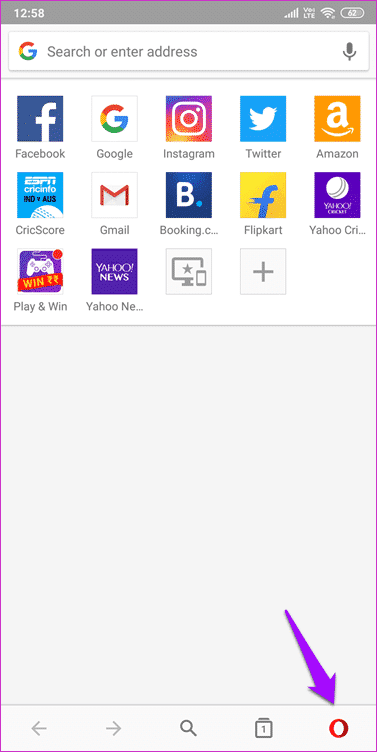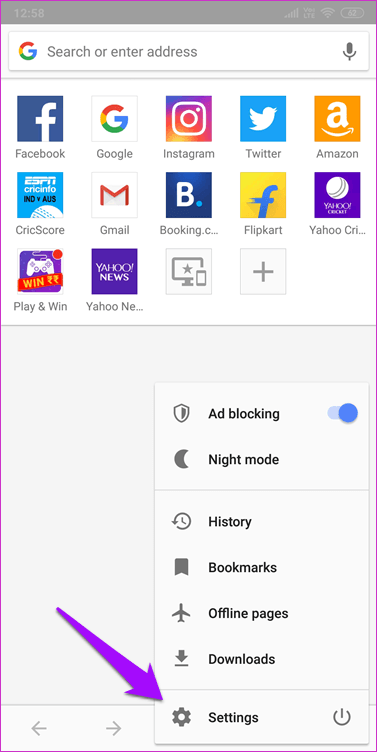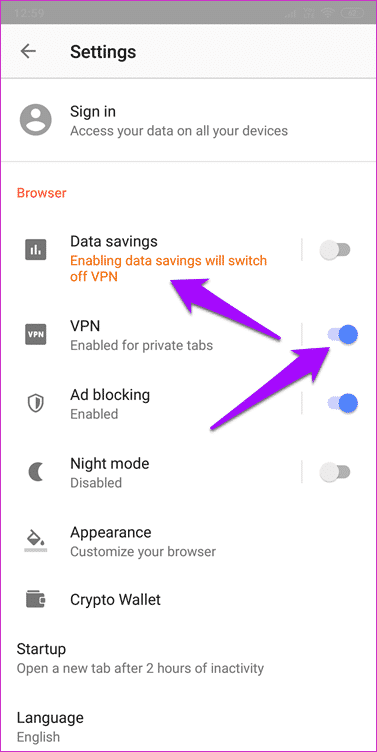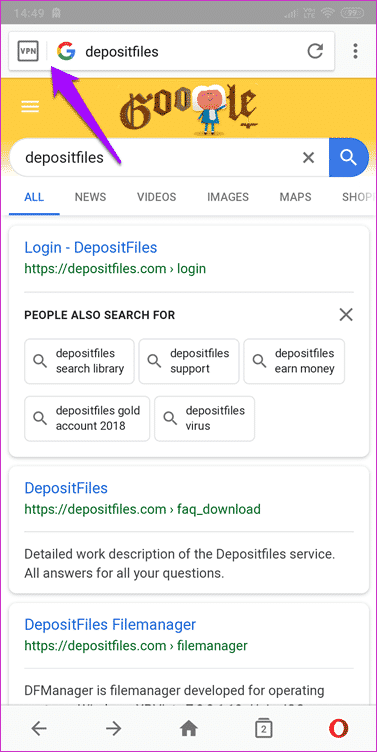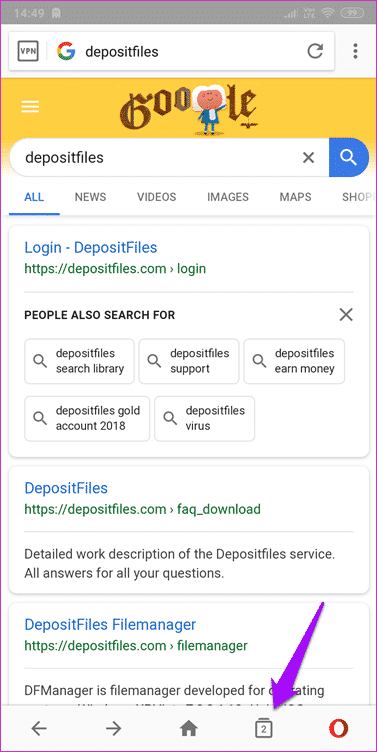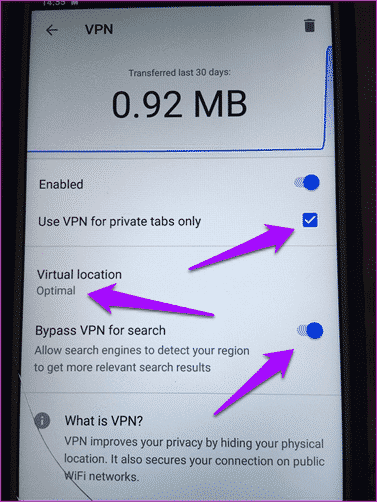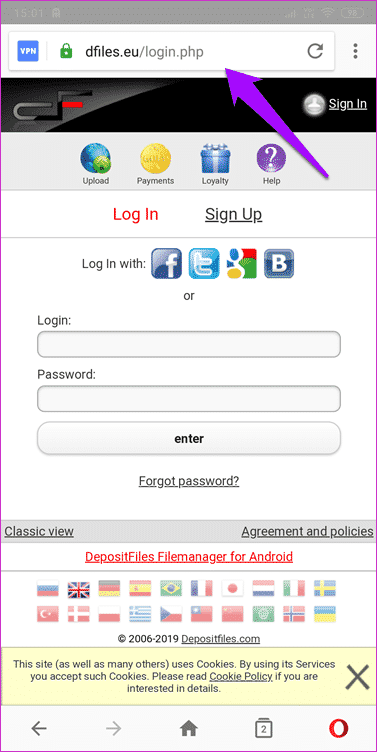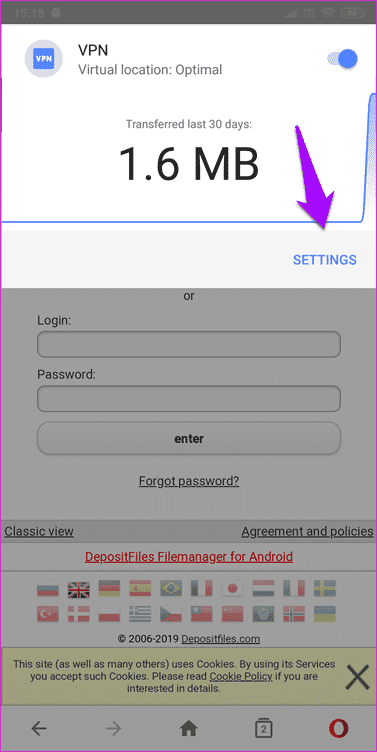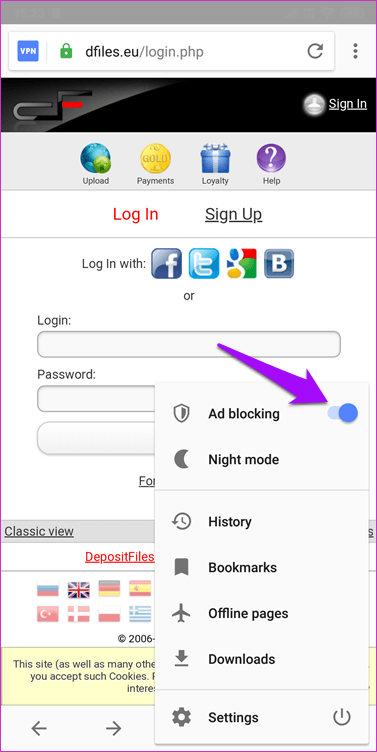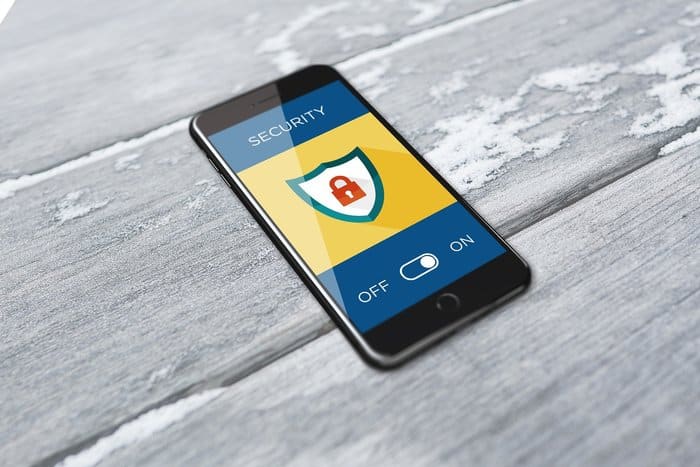Comment utiliser un VPN dans Opera sur Android
Opera a récemment annoncé que la fonctionnalité VPN sur le navigateur de bureau Windows avait été réactivée. Cela signifie que vous pouvez maintenant parcourir anonymement sans vous soucier du suivi des appareils. Super. Qu'en est-il des utilisateurs d'Android? La bonne nouvelle est que Opera réactive la fonctionnalité VPN sur Android avec le navigateur 51 d’Opera.
Actuellement, la version 50 du navigateur Opera est disponible dans le Play Store dans la plupart des régions. Toutefois, vous pouvez télécharger la version bêta de APKMirror (lien de téléchargement ci-dessous) aujourd'hui et tester la fonctionnalité VPN avant sa publication sur les plates-formes. Notez qu'Opera a lancé un réseau privé virtuel l'année du 2016, mais le service a été arrêté dans 30 April 2018 pour Android et iOS.
Voyons comment ils sont utilisés, ce que vous devez fournir et dans quelle mesure votre identité et vos données sont protégées.
Commençons.
1. Comment installer
Vous pouvez télécharger la version bêta en utilisant le lien ci-dessus si la version 51 n'est pas disponible dans votre pays. Une fois téléchargée, vous devrez télécharger L'application sur votre smartphone Android avant de pouvoir l'installer. Nous avons écrit un guide détaillé sur la façon de procéder.
2. Comment activer
Le navigateur Opera est livré avec une option qui vous permet d'enregistrer Entrée pour synchroniser votre historique de navigation et d'autres données sur toutes les plateformes. La bonne chose à propos d'Opera VPN est qu'il n'est pas nécessaire de signer ou de créer un compte pour l'utiliser. Il est entièrement gratuit sans limite de bande passante. L'équipe de l'Opéra. En revanche, il n'est pas activé par défaut donc il faudra l'autoriser manuellement ce qui prend quelques clics. Cliquez simplement sur l'icône Opera en bas à droite de l'écran et sélectionnez Paramètres.
Balayez un peu sur l'écran suivant et cliquez sur l'option VPN pour le changer.
À ce stade, vous serez averti que l'activation de la fourniture de données désactivera le VPN. Cela signifie que vous utiliserez toute la bande passante au détriment de la confidentialité et de la sécurité. L'option est claire. Confidentialité sur la bande passante. Toujours. Aucun autre paramètre n'est requis car ils fonctionnent en dehors de la boîte. Le blocage des publicités continuera à fonctionner en mode VPN, ce qui est bien.
3. Paramètres VPN cachés
Certains sites sont bloqués pour moi. La meilleure façon de tester si un VPN fonctionne ou non est d'essayer d'ouvrir ces sites. Par exemple, DepositFiles.com. Eh bien, ça n'a pas marché. Oui, merde. Vous pouvez voir MessageVPN à côté de la barre d'adresse, mais le site ne se charge pas.
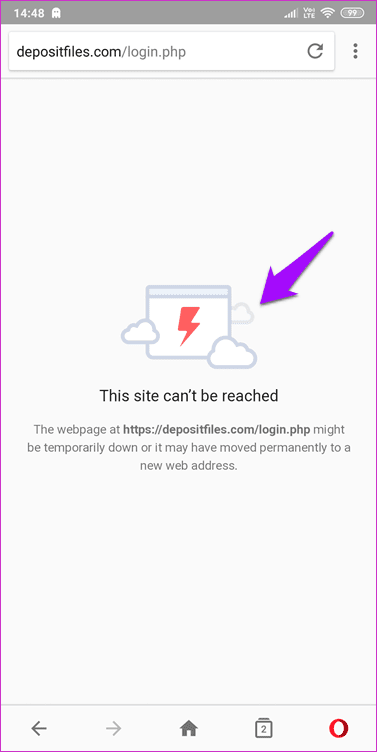
Voici la destination. Le paramètre VPN est caché profondément dans le mode Incognito. Cliquez sur l'icône d'onglet au bas de l'écran et sélectionnez Spécial pour ouvrir un nouvel onglet en mode navigation privée.
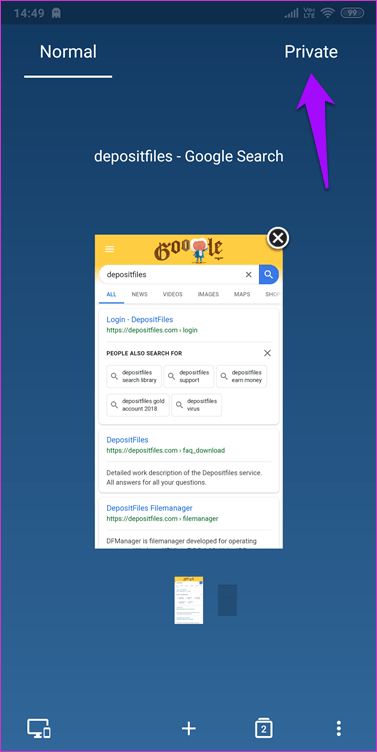
Vous verrez maintenant les paramètres VPN cachés que vous n'aviez pas trouvés auparavant dans le menu Paramètres d'Opera. Je ne sais pas pourquoi cela rend les choses difficiles, mais notez qu'il s'agit de la version d'évaluation.
Cliquez sur Paramètres et désactivez l'option Utiliser VPN pour l'onglet privé uniquement, activée par défaut pour une raison étrange. Notez que vous ne pouvez pas prendre de captures d'écran lorsque le mode VPN est activé. Je publie donc les images ci-dessous.
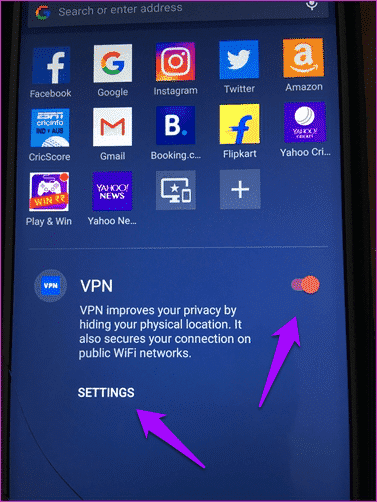
Il y a quelques autres paramètres à mentionner ici. L'une est l'option d'emplacement par défaut où vous pouvez choisir entre l'Amérique, l'Asie et l'Europe en tant que serveur distant. Le paramètre par défaut est Optimal, ce qui convient à la plupart des gens, mais si vous souhaitez visiter un site bloqué, par exemple, Amérique, vous pouvez modifier l'emplacement du serveur ici.
Remarquez la différence dans l'image ci-dessus? Un autre paramètre à noter est Bypass VPN Search, qui est également activé par défaut. Cela signifie que si vous utilisez la recherche Google, le VPN ne protège pas votre site ni votre identité. Si j'utilise un VPN, je veux protéger mon identité, peu importe ce que je fais. Si j'utilise la recherche ou visitez le site.
Opera note que cette fonctionnalité est sur son VPN pour la page de bureau. Vous pouvez rechercher localement des résultats pertinents dans le moteur de recherche de votre choix, puis accéder au site sans abandonner votre site réel. Je pense que cela sera utile pour certaines personnes.
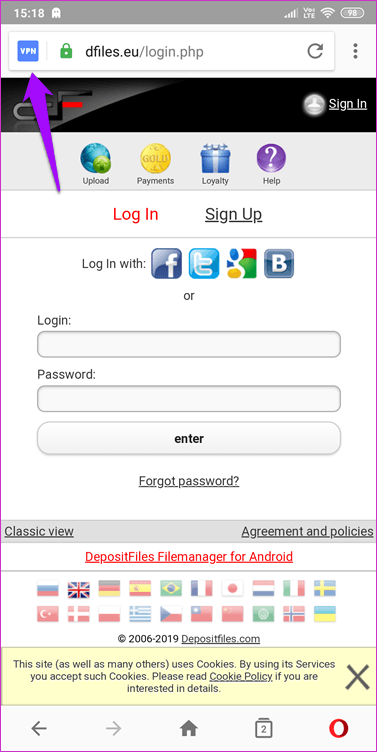
Un autre moyen d'accéder aux paramètres VPN cachés. Une fois activé, vous devez cliquer sur l'icône VPN bleue dans la barre d'adresse, mais l'icône ne s'affiche que lorsque vous ouvrez un emplacement. Une fois que vous cliquez sur l'icône, vous pouvez cliquer sur "Paramètres" pour accéder à l'écran souhaité. Voici la page Opera pour vous aider à économiser. Opera devrait faciliter les réglages.
4. La sécurité
Opera indique que la connexion à un serveur VPN à partir de votre navigateur est cryptée. Cela signifie que même si votre réseau local n'est pas protégé, vos informations sont protégées. Les utilisateurs faisant partie du même réseau local ne doivent pas pouvoir accéder à votre historique.
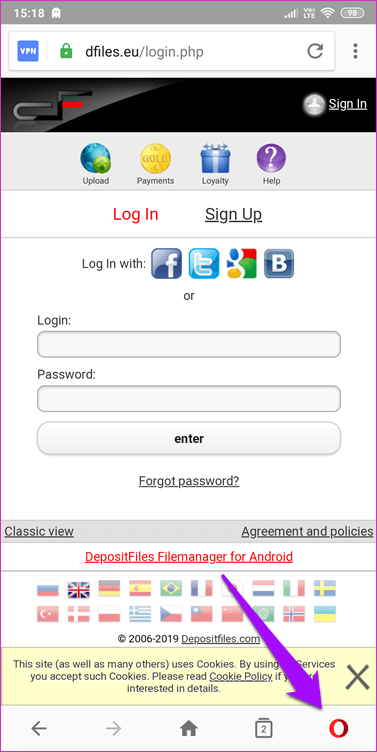
Nous avons remarqué précédemment que le blocage des publicités fonctionne en mode VPN. Si vous activez le blocage des publicités, n'autorisez pas les sites à stocker plusieurs types de cookies sur votre navigateur, mais pas tous, qui suivent vos actions. VPN peut masquer votre site, mais le site Web peut toujours vous suivre à l'aide de cookies. Le blocage des publicités résoudra ce problème, mais seulement partiellement. Je recommande d'utiliser le mode navigation privée avec blocage de la publicité et VPN activé pour une protection maximale.
5. Confidentialité
Opera utilise le cryptage de bits 256 standard pour établir une connexion entre votre smartphone et un serveur VPN distant pour Opera. Cela signifie qu'il sera difficile de savoir où vous vous trouvez une fois que vous avez activé le VPN et chiffré votre connexion.
Opera a également adopté une politique d'absence d'enregistrements, ce qui signifie quel que soit l'emplacement où vous naviguez. Par ailleurs, le serveur VPN d'Opera n'enregistrera aucune activité de navigation. Donc, si le gouvernement ou toute autre autorité intervient, ils n'auront rien à montrer.
La vie privée est un droit fondamental
Selon le rapport Global Web Index, plus de 650 millions de personnes dans le monde utilisent un VPN pour protéger leurs activités et leur identité en ligne. Il s'agit d'une tendance croissante sans signification. Les navigateurs de confidentialité comme TOR, et maintenant Opera, ont gagné en popularité après le scandale NSA et PRISM qui a secoué le monde il y a quelques années. Naviguez en toute sécurité mais aussi de manière responsable.